【摘要】:下面以图4.5.1所示的模型为例,说明拐角止裂槽特征的一般创建过程。Step2.单击功能选项卡区域中的按钮,此时系统弹出“拐角止裂槽”操控板。Step3.在“拐角止裂槽”操控板中单击按钮,然后单击按钮,在系统弹出界面的下拉列表中选择选项,在扯裂槽的宽度值文本框中输入数值10.0。Stage2.查看拐角止裂槽创建完拐角止裂槽特征后,从三维的钣金件上并不能完整地显示圆形或斜圆形拐角止裂槽,只有将三维的钣金件展平后才能完全显示,下面说明其操作过程。

下面以图4.5.1所示的模型为例,说明拐角止裂槽特征的一般创建过程。
Stage1.创建拐角止裂槽特征
Step1.将工作目录设置至D:\creo3.4\work\ch04.05,打开文件corner_relief.prt。
Step2.单击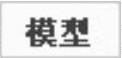 功能选项卡
功能选项卡 区域中的
区域中的 按钮,此时系统弹出“拐角止裂槽”操控板。
按钮,此时系统弹出“拐角止裂槽”操控板。
Step3.在“拐角止裂槽”操控板中单击 按钮,然后单击
按钮,然后单击 按钮,在系统弹出界面的
按钮,在系统弹出界面的 下拉列表中选择
下拉列表中选择 选项,在扯裂槽的宽度值文本框中输入数值10.0。
选项,在扯裂槽的宽度值文本框中输入数值10.0。
Step4.单击“拐角止裂槽”操控板中的 按钮,完成拐角止裂槽特征的创建。
按钮,完成拐角止裂槽特征的创建。
Stage2.查看拐角止裂槽
创建完拐角止裂槽特征后,从三维的钣金件上并不能完整地显示圆形或斜圆形拐角止裂槽,只有将三维的钣金件展平后才能完全显示,下面说明其操作过程。(www.daowen.com)
Step1.单击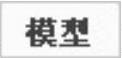 功能选项卡
功能选项卡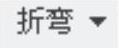 区域中的“展平”按钮
区域中的“展平”按钮 ,此时系统弹出“展平”操控板。
,此时系统弹出“展平”操控板。
Step2.定义固定面。在系统 的提示下,选取图4.5.2所示的表面为固定面。
的提示下,选取图4.5.2所示的表面为固定面。
Step3.单击 按钮,完成展平特征的创建。可查看到Stage1中所创建的圆形拐角止裂槽,如图4.5.3c所示。
按钮,完成展平特征的创建。可查看到Stage1中所创建的圆形拐角止裂槽,如图4.5.3c所示。

图4.5.2 选取固定面
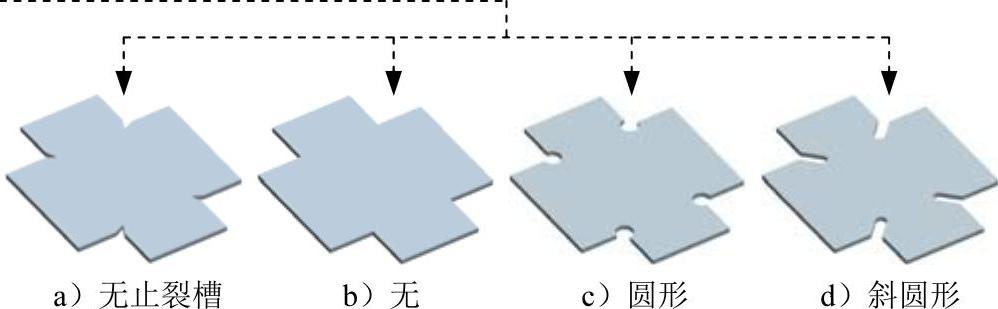
图4.5.3 拐角止裂槽
免责声明:以上内容源自网络,版权归原作者所有,如有侵犯您的原创版权请告知,我们将尽快删除相关内容。
有关Creo 3.0钣金设计教程的文章






